Có nhiều lý do quan trọng khiến bạn nghĩ đến việc ghép các bản nhạc MP3 rời rạc của mình thành một “liên khúc” (tập tin duy nhất).
Trước tiên, điều này sẽ giúp bạn được dễ dàng và nhanh chóng hơn mỗi khi muốn thưởng thức nhạc MP3 theo từng chủ đề cụ thể, chẳng hạn như theo thể loại, theo tên ca sĩ, theo tên nhạc sĩ hoặc theo album, thay vì phải mất thời gian cho việc biên tập các playlist tương ứng. Thứ hai, việc ghép các bản nhạc MP3 thành liên khúc sẽ buộc trình đa phương tiện phải phát đúng trật tự mà bạn mong muốn, thay vì theo trật tự của bảng chữ cái! Cuối cùng, một liên khúc MP3 dù sao cũng thuận tiện hơn cho bạn trong việc quản lý và hạn chế phần nào tình trạng bị sao chép.
Để ghép nhạc MP3, bạn nên trải nghiệm Mp3 Merger (MPM) – một tiện ích tuy có giao diện “không chút phấn son” nhưng lại vô cùng mạnh mẽ và nhanh nhẹn. Nó có thể ghép từ 2 cho đến 9.999 bản nhạc MP3 thành một tập tin duy nhất với tốc độ mà ngay cả những phần mềm hạng nặng cũng phải chào thua (khoảng 25 bản nhạc/phút) nhưng không gây ra hiện tượng máy tính chạy chậm hoặc bị treo trong suốt thời gian chương trình thực hiện việc nối ghép. Và quan trọng nhất vẫn là việc nó được cung cấp miễn phí 100%.
Với dung lượng nhỏ gọn (chỉ 832 KB), tương thích với Win Me/NT/2000/XP/2003, phiên bản miễn phí (freeware) của MPM đang được cung cấp tại địa chỉ www.pickmp3.com/download/Mp3Merger_Setup.exe.
Ghép những bản nhạc MP3 không nằm cùng thư mục
Cài đặt và kích hoạt MPM, nhấp chuột lên nút Add Mp3 File để kích hoạt hộp thoại Add File, tìm đến thư mục có chứa bản nhạc MP3 mà bạn muốn nối ghép, nhấp chuột lên biểu tượng của tập tin này rồi chọn mục Open để tiếp tục.
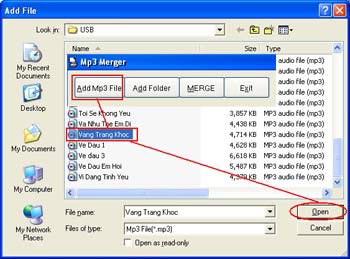
Ngay lập tức, bản nhạc sẽ được nạp vào giao diện. Hãy thực hiện tương tự các bước như trên để nạp lần lượt những bản nhạc MP3 còn lại mà bạn muốn nối ghép với nhau. Tổng số bản nhạc MP3 cần ghép sẽ được cập nhật thông qua dòng file nằm ở góc dưới bên phải của giao diện. Nếu muốn thiết lập lại trật tự phát nhạc, bạn chỉ cần nhấp chuột phải vào một bản nhạc bất kỳ để kích hoạt menu ngữ cảnh rồi chọn mục Move Up hoặc Move Down.
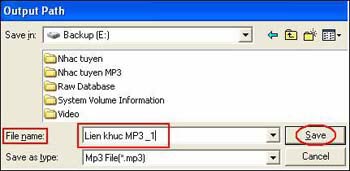
Vì một lý do nào đấy, vào giờ cuối, bạn muốn bỏ bớt một vài bản nhạc, bạn chỉ cần chọn mục Remove File. Mục Remove All sẽ xóa tất cả những bản nhạc mà bạn vừa nạp vào giao diện.
Sau khi đã hài lòng với mọi thiết lập của mình, bạn hãy nhấp chuột lên nút MERGE để ghép nối những bản nhạc MP3 nằm trong danh sách thành một tập tin duy nhất rồi đặt tên và xác định địa điểm lưu trữ cho tập tin “liên khúc” MP3 sắp được “xuất xưởng” trong vùng File Name của hộp thoại Output Path rồi chọn Save để MPM làm thay cho bạn công đoạn cuối cùng.
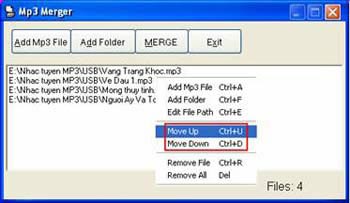
Ghép những bản nhạc MP3 nằm cùng thư mục
Từ giao diện tương tác của MPM, bạn hãy nhấp chuột lên nút Add Folder để kích hoạt hộp thoại Add Folder, tìm đến thư mục có chứa những bản nhạc MP3 mà bạn muốn nối ghép, nhấp chuột lên biểu tượng của một bản nhạc bất kỳ nằm trong thư mục này rồi chọn mục Open để tiếp tục.
Ngay lập tức, cả thư mục nhạc sẽ được nạp vào giao diện. Sau đó, bạn hãy nhấp chuột lên nút MERGE để ghép nối những bản nhạc MP3 nằm trong danh sách thành một tập tin duy nhất, đặt tên và xác định địa điểm lưu trữ cho tập tin MP3 “thành phẩm” trong vùng File Name của hộp thoại Output Path rồi chọn Save.
PHẠM MỸ PHƯƠNG
 Công nghệ
Công nghệ  AI
AI  Windows
Windows  iPhone
iPhone  Android
Android  Học IT
Học IT  Download
Download  Tiện ích
Tiện ích  Khoa học
Khoa học  Game
Game  Làng CN
Làng CN  Ứng dụng
Ứng dụng 















 Linux
Linux  Đồng hồ thông minh
Đồng hồ thông minh  macOS
macOS  Chụp ảnh - Quay phim
Chụp ảnh - Quay phim  Thủ thuật SEO
Thủ thuật SEO  Phần cứng
Phần cứng  Kiến thức cơ bản
Kiến thức cơ bản  Lập trình
Lập trình  Dịch vụ công trực tuyến
Dịch vụ công trực tuyến  Dịch vụ nhà mạng
Dịch vụ nhà mạng  Quiz công nghệ
Quiz công nghệ  Microsoft Word 2016
Microsoft Word 2016  Microsoft Word 2013
Microsoft Word 2013  Microsoft Word 2007
Microsoft Word 2007  Microsoft Excel 2019
Microsoft Excel 2019  Microsoft Excel 2016
Microsoft Excel 2016  Microsoft PowerPoint 2019
Microsoft PowerPoint 2019  Google Sheets
Google Sheets  Học Photoshop
Học Photoshop  Lập trình Scratch
Lập trình Scratch  Bootstrap
Bootstrap  Năng suất
Năng suất  Game - Trò chơi
Game - Trò chơi  Hệ thống
Hệ thống  Thiết kế & Đồ họa
Thiết kế & Đồ họa  Internet
Internet  Bảo mật, Antivirus
Bảo mật, Antivirus  Doanh nghiệp
Doanh nghiệp  Ảnh & Video
Ảnh & Video  Giải trí & Âm nhạc
Giải trí & Âm nhạc  Mạng xã hội
Mạng xã hội  Lập trình
Lập trình  Giáo dục - Học tập
Giáo dục - Học tập  Lối sống
Lối sống  Tài chính & Mua sắm
Tài chính & Mua sắm  AI Trí tuệ nhân tạo
AI Trí tuệ nhân tạo  ChatGPT
ChatGPT  Gemini
Gemini  Điện máy
Điện máy  Tivi
Tivi  Tủ lạnh
Tủ lạnh  Điều hòa
Điều hòa  Máy giặt
Máy giặt  Cuộc sống
Cuộc sống  TOP
TOP  Kỹ năng
Kỹ năng  Món ngon mỗi ngày
Món ngon mỗi ngày  Nuôi dạy con
Nuôi dạy con  Mẹo vặt
Mẹo vặt  Phim ảnh, Truyện
Phim ảnh, Truyện  Làm đẹp
Làm đẹp  DIY - Handmade
DIY - Handmade  Du lịch
Du lịch  Quà tặng
Quà tặng  Giải trí
Giải trí  Là gì?
Là gì?  Nhà đẹp
Nhà đẹp  Giáng sinh - Noel
Giáng sinh - Noel  Hướng dẫn
Hướng dẫn  Ô tô, Xe máy
Ô tô, Xe máy  Tấn công mạng
Tấn công mạng  Chuyện công nghệ
Chuyện công nghệ  Công nghệ mới
Công nghệ mới  Trí tuệ Thiên tài
Trí tuệ Thiên tài